Désactiver la notification plein écran dans Firefox : Comme tout autre navigateur, chaque fois que vous jouez la vidéo en mode plein écran ou exécuter quelque chose qui prend l’ensemble de l’écran, Firefox met en garde à ce sujet. Le message s’affiche pendant quelques secondes avant de disparaître. Si vous trouvez que ennuyeux, puis dans ce post, nous allons partager comment vous pouvez désactiver le message d’avertissement Plein écran de Firefox.
Pourquoi Firefox affiche-t-il un message d’avertissement en plein écran?
Vous pouvez voir un message comme :
- Vous êtes maintenant en plein écran
- Site Web est maintenant plein écran.
L’API Plein écran est autorisée à être activée lorsqu’une utilisation l’initie. Il peut être soit à l’aide du clavier ou d’un clic de souris. L’API permet au site Web d’offrir une version différente du site Web ou du lecteur qui s’adapte à la méthode plein écran. Ce mode peut être utilisé par un site Web d’hameçonnage pour passer automatiquement en plein écran, et offrir une interface qui peut ressembler au vrai site Web.
Rappelez-vous que c’est différent de la fonction F11 ou en mode plein écran de Firefox. Ici, nous parlons de lecteurs vidéo ou de quelque chose de similaire qui va plein écran lorsque les utilisateurs appuyez sur un raccourci ou utiliser la souris.

Désactiver le message d’avertissement Plein écran dans Firefox
Nous aurons besoin d’accéder à la page des préférences avancées, également appelé populairement la page de configuration. Ces pages ne sont généralement pas divertis pour être utilisés par tout le monde, et faire les changements avec soin. Si vous modifiez le mauvais paramètre, vous devrez réinitialiser le navigateur et peut-être perdre tous vos profils.
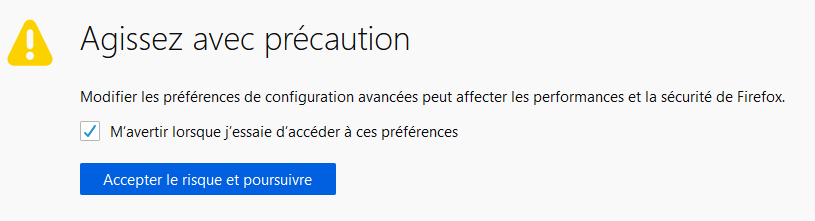
- Ouvrez un nouveau robinet, et tapez about:config dans la barre d’adresse, puis appuyez sur la touche Entrée
- La page suivante vous avertira du résultat de la modification des préférences de base. Cliquez sur le bouton « Accepter le risque et continuer ».
- Dans l’écran suivant, utilisez la barre de recherche pour trouver full-screen-api.warning.timeout
- Lorsque s’affiche, cliquez sur l’icône du crayon à côté du paramètre pour modifier la valeur
- La valeur que le paramètre accepte est en millisecondes. Vous pouvez définir la valeur comme zéro pour la désactiver complètement.
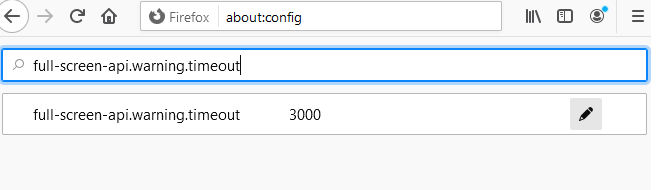
Cependant, si vous voulez réduire le temps qu’il reste, vous aurez à expérimenter un peu pour comprendre. Je vais suggérer de garder le calendrier de sorte que vous obtenez au moins de voir pendant une seconde. Il sera utile si vous atterrissez malheureusement sur un site Web bidon.
Une fois fait, la prochaine fois que vous allez en plein écran sur une vidéo, vous ne verrez aucun avertissement.
Cela dit, si vous souhaitez revenir en arrière, revenir à la même configuration et cliquez sur la flèche de réinitialisation pour revenir à la valeur par défaut.